Kuinka korjata Sonic Frontiersin kaatuminen grafiikkavalikossa/-asetuksissa, grafiikka-asetuksia ei voi muuttaa
Miscellanea / / April 29, 2023
Sonic Frontiers on uusi peli, joka on saanut Sonic-fanit pyörimään. Mutta pelin ensimmäisen julkaisun jälkeen käyttäjät ovat kohdanneet ongelmia, joissa peli kaatuu odottamatta. Mikään lääke ei auta ollenkaan. Kaatumisen ongelma ilmenee vain, kun pelaajat yrittävät muuttaa grafiikkavalikon asetuksia pelin sisällä.
Useiden Sonic Frontiersin foorumiviestien mukaan pelin kaatumisongelma liittyy erityisesti PC-julkaisuun. Koska peli toimii oletusarvoisesti ikkunatilassa, peli kaatuu, kun pelaajat siirtyvät asetusvälilehdelle muuttaakseen asetuksia.

Sivun sisältö
-
Sonic Frontiersin kaatumisen korjaaminen grafiikkavalikossa / -vaihtoehdoissa, grafiikkaasetuksia ei voi muuttaa
- Tapa 1: Suorita peli järjestelmänvalvojana
- Tapa 2: Päivitä peli
- Tapa 3: Tarkista pelitiedostot
- Tapa 4: Poista koko näytön optimoinnit käytöstä
- Tapa 5: Aseta grafiikkaasetukset
- Tapa 6: Poista kolmannen osapuolen peittokuvasovellukset käytöstä
- Tapa 7: Asenna peli uudelleen
- Johtopäätös
Sonic Frontiersin kaatumisen korjaaminen grafiikkavalikossa / -vaihtoehdoissa, grafiikkaasetuksia ei voi muuttaa
Jos kohtaat ongelmia, joissa et voi muuttaa Sonic Frontiersin grafiikkaasetuksia, et ole yksin. Useat pelaajat ovat ilmoittaneet saman ongelman pelinkehittäjille.
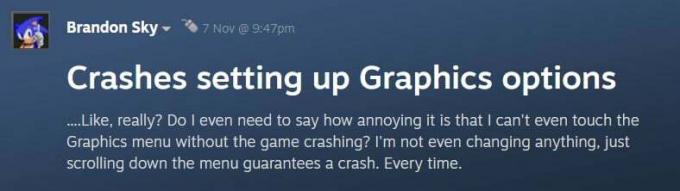
Tällä hetkellä on olemassa joitakin menetelmiä, jotka auttavat sinua korjaamaan ongelman hetkellisesti, mutta pidä silmällä mahdollisia ohjelmistopäivityskorjauksia ongelman korjaamiseksi.
Mainokset
Tapa 1: Suorita peli järjestelmänvalvojana
On täysin mahdollista, että peli ei pääse käsiksi asetustiedostoon, joka aiheuttaa pelin kaatumisen, kun yrität muuttaa grafiikkaasetuksia. Yritä siis suorittaa peli järjestelmänvalvojan tilassa korjataksesi ongelma.
- Napsauta hiiren kakkospainikkeella pelin pikakuvaketta.
- Valitse tästä Suorita järjestelmänvalvojana -vaihtoehto.
- Tämä käynnistää pelin järjestelmänvalvojatilassa. Tarkista, pääsetkö nyt grafiikka-asetusvalikkoon.
Tapa 2: Päivitä peli
Koska käyttäjät ovat kohdanneet näitä ongelmia, samasta asiasta on kerrottu myös pelien kehittäjille. Tähän asti pelin kehitystiimi työskentelee yleisen korjauksen eteen. Joten jonkin ajan kuluttua voit odottaa useiden pelikorjauspäivitysten korjaavan nämä ongelmat. Pidä siis silmällä tällaisia päivityksiä ja päivitä peli mahdollisimman aikaisin.
Lue myös: Korjaus: Sonic Frontiers kaatuu tai ei lataudu Nintendo Switchissä
Mainokset
Tapa 3: Tarkista pelitiedostot
Tämä virhe saattaa ilmetä, jos pelitiedostot puuttuvat tai ovat vioittuneet. Joten on parempi tarkistaa pelitiedostojen eheys. Tarkista tiedostot Steamista seuraavasti:
- Tuoda markkinoille Steam ja siirry kohtaan Kirjasto.
- Etsiä Sonic Frontiersja napsauta sitä hiiren kakkospainikkeella.
- Valitse ominaisuuksia ja siirry paikallisiin tiedostoihin.
- Napsauta nyt tarkista pelitiedostojen eheys.
- Kun vahvistus on valmis, käynnistä uudelleen Tarkista, jos ongelma jatkuu.
Tapa 4: Poista koko näytön optimoinnit käytöstä
Koska pelin grafiikka-asetus aiheuttaa kaatumisvirheen, on täysin mahdollista, että kolmannen osapuolen näytön optimointiasetukset aiheuttavat ongelman ensisijaisesti. Yksi tällainen palvelu on Steam-asetusmoottorissa oleva koko näytön optimointi. Näin voit poistaa tämän palvelun käytöstä korjataksesi kaatumisongelman.
- Avaa Steam asiakas > Napsauta Kirjasto.
- Oikealla painikkeella päällä Sonic Frontiers > Napsauta Hallitse.
- Klikkaa Selaa paikallisia tiedostoja > Siirry osoitteeseen Sonic Frontiers asennettu kansio.
- Rhiiren oikealla napsautuksella päällä Sonic Frontiers.exe > Napsauta Ominaisuudet.
- Siirry kohtaan Yhteensopivuus -välilehti > Varmista, että napsautat Poista koko näytön optimoinnit käytöstä rastittaaksesi sen.
- Kun olet valmis, napsauta Käytä ja sitten OK tallentaaksesi muutokset.
Tapa 5: Aseta grafiikkaasetukset
Monet käyttäjät Sonic Frontierissa ovat havainneet, että graafisten asetusten muuttaminen Windows-asetuksissa voi lopulta korjata ongelman. Näin voit tehdä sen.
Mainokset
Lue myös: Korjaus: Sonic Frontiers Low FPS Drops PC | Lisää suorituskykyä
- Avaa Windowsin asetukset ja siirry kohtaan Näyttöasetukset >> Grafiikkaasetukset.

- Vieritä alas ja valitse sovellusjoukon asetus ja napsauta sitten Selaa-painiketta.

- Etsi luettelosta Sonic Frontiers ja napsauta vaihtoehtoja.
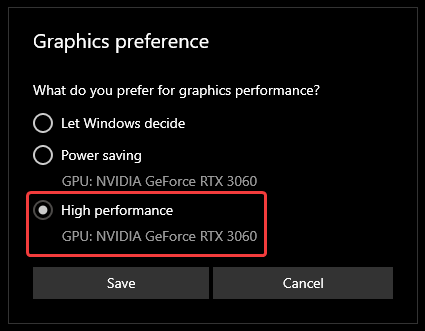
- Valitse tästä graafiseksi asetukseksi High performance.
- Kun tämä on tehty, tallenna asetukset ja käynnistä tietokone uudelleen nähdäksesi, auttaako se.
Tapa 6: Poista kolmannen osapuolen peittokuvasovellukset käytöstä
Pelissä on useita apuohjelmia tai peittosovelluksia, jotka voivat laajentaa pelin toimintoja. Mutta nämä työkalut voivat haitata pelin kulkua ja aiheuttaa myös sinun kaltaisiasi ongelmia. Varmista siis, että poistat käytöstä kaikki järjestelmään asentamasi kolmannen osapuolen peliaputyökalut.
Tapa 7: Asenna peli uudelleen
Mainos
Jos mikään yllä olevista menetelmistä ei auta sinua, on hyvä idea yksinkertaisesti asentaa peli uudelleen. Pelin uudelleenasentaminen varmistaa, että kaikki pelitiedostot ovat oikein ja ehjiä, ja korjaa myös kaikki järjestelmänvalvojan käyttöoikeuksiin liittyvät ongelmat.
Johtopäätös
Tämä vie meidät tämän oppaan loppuun, jossa käsitellään Sonic Frontiers Crashing On Graphics Menu/Options -tilanteen korjaamista. Kun noudatat yllä mainittuja vianetsintämenetelmiä, voit muuttaa grafiikkaasetuksia pelin sisällä helposti. Jos mikään niistä ei auta, on suositeltavaa poistaa peli ja asentaa se uudelleen.



![Lataa G935R4TYS4CRG1, heinäkuu 2018, Galaxy S7 Edgen suojaus [US Cellular]](/f/d40db37415ad506f09c19f0759309e7f.jpg?width=288&height=384)